Содержание
- Узнаем номер кошельков WebMoney
- Способ 1: WebMoney Keeper Standard
- Способ 2: WebMoney Keeper Mobile
- Способ 3: WebMoney Keeper WinPro
- Вопросы и ответы

Система WebMoney позволяет пользователю иметь сразу несколько кошельков для разных валют. Необходимость узнать номер созданного счета может вызвать затруднения, с которыми и следует разобраться.
Вебмани имеет сразу несколько версий, интерфейс которых серьезно отличается. В связи с этим следует рассмотреть все существующие варианты.
Способ 1: WebMoney Keeper Standard
Знакомая большинству пользователей версия, которая открывается при авторизации на официальном сайте сервиса. Чтобы узнать данные о кошельке через неё, потребуется следующее:
Официальный сайт WebMoney
- Откройте сайт по приведенной выше ссылке и нажмите на кнопку «Вход».
- Введите логин и пароль от учетной записи, а также число с картинки под ними. Затем нажмите «Войти».
- Подтвердите авторизацию одним из приведенных способов, и нажмите на кнопку внизу.
- На главной странице сервиса будет представлена информация обо всех счетах и последних проведенных операциях.
- Чтобы узнать данные определенного кошелька, наведите курсор и щелкните по нему. В верхней части появившегося окна будет указан номер, который затем можно скопировать, нажав на значок справа от него.
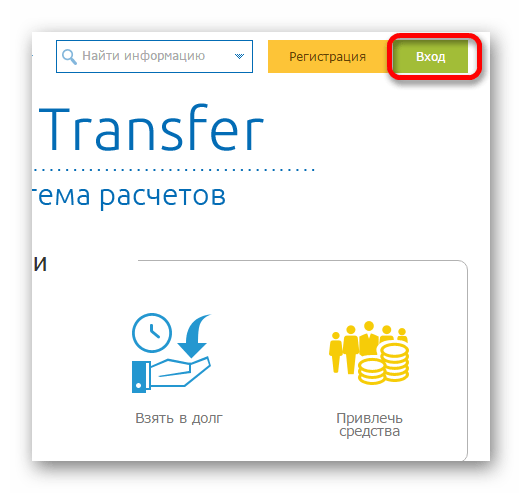
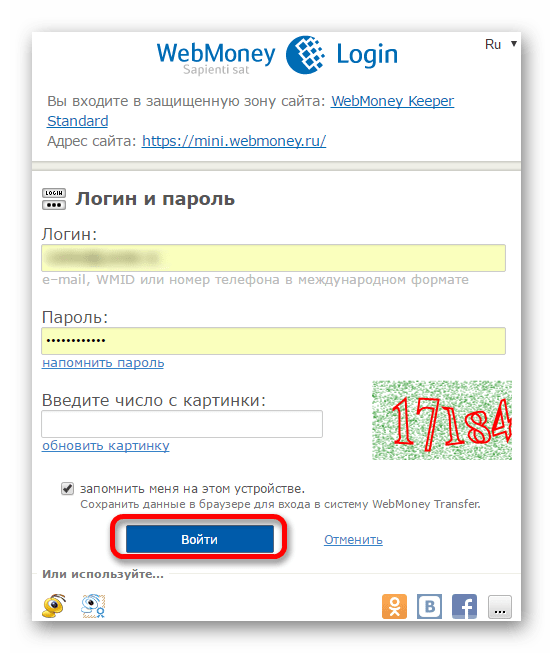
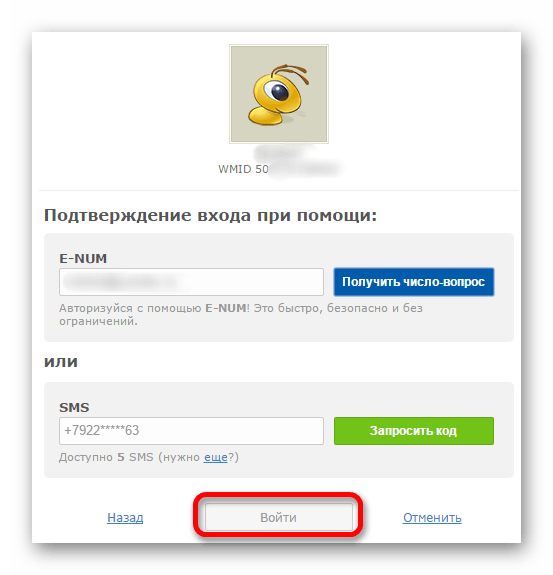
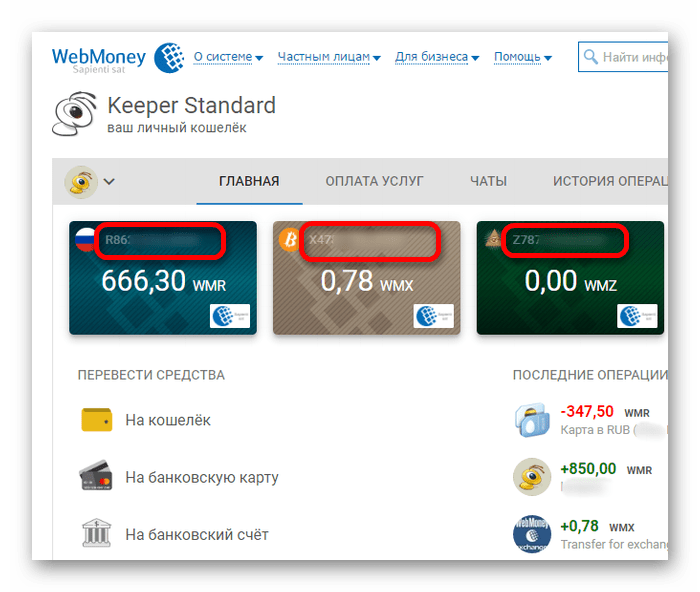
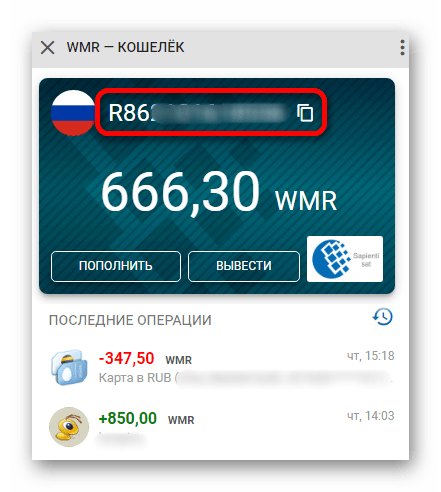
Способ 2: WebMoney Keeper Mobile
Система также предлагает пользователям версию для мобильных устройств. На специальной странице сервиса содержатся актуальные версии для большинства ОС. Узнать номер с её помощью можно на примере версии для Android.
Скачать WebMoney Keeper Mobile для Android
- Запустите приложение и авторизуйтесь.
- В главном окне будет содержаться информация о состоянии всех счетов, WMID и последние операции.
- Нажмите на кошелек, сведения о котором требуется получить. В открывшемся окне можно увидеть номер и сколько средств на нем имеется. При необходимости его также можно скопировать в буфер обмена, нажав на значок в шапке приложения.
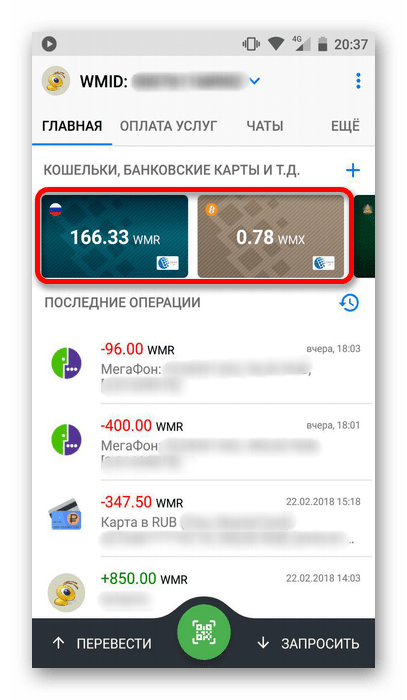
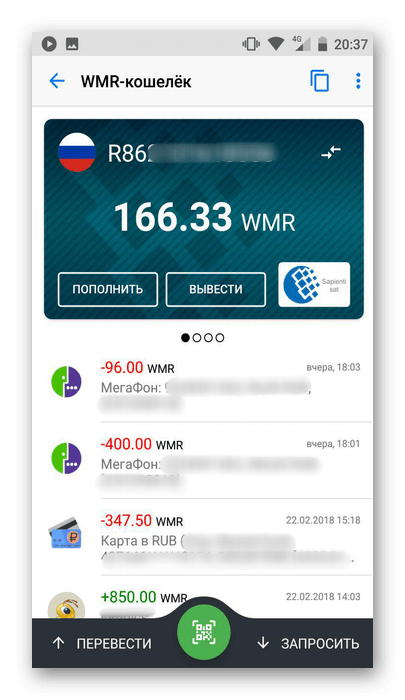
Способ 3: WebMoney Keeper WinPro
Программа для ПК также активно используется и регулярно обновляется. Перед тем как узнать номер кошелька с её помощью, потребуется скачать и установить последнюю версию, а затем пройти авторизацию.

Скачать WebMoney Keeper WinPro
При возникновении проблем с последним обратитесь к следующей статье на нашем сайте:
Урок: Как авторизоваться в WebMoney
Как только описанные выше действия будут выполнены, откройте программу и в разделе «Кошельки» просмотрите необходимую информацию о номере и состоянии кошелька. Чтобы скопировать его, щелкните левой кнопкой мыши и выберите «Копировать номер в буфер обмена».
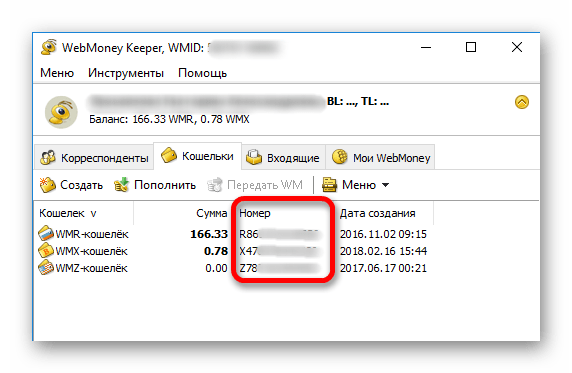
Узнать всю необходимую информацию о счете в WebMoney достаточно просто. В зависимости от версии, порядок действий может незначительно отличаться.

Мы рады, что смогли помочь Вам в решении проблемы.

Опишите, что у вас не получилось.
Наши специалисты постараются ответить максимально быстро.
Помогла ли вам эта статья?
ДА НЕТ
Еще статьи по данной теме:
В системе WebMoney для идентификации каждого аккаунта предусмотрено 2 основных параметра: WMID и реквизиты кошелька. Оба этих значения могут использоваться для совершения ряда операций. В статье рассказано о том, как узнать номер кошелька Вебмани через WM Keeper Standart на официальном сайте, а также с использованием мобильного приложения. Также разобрана безопасность передачи данных третьим лицам и возможность изменения реквизитов созданного счета.
Содержание
- Для чего нужен номер кошелька Webmoney
- Можно ли давать свой номер другим людям
- Что означает первая буква в номере, как пример, R в WMR
- Где посмотреть значение счета в WM Keeper Standard (Mini)
- Как выглядит значение кошелька в WebMoney Keeper Mobile
- Можно ли изменить 12 цифр кошелька в Webmoney
Для чего нужен номер кошелька Webmoney
В рамках системы Вебмани пользователи осуществляют оборот местных титульных знаков, для учета которых используются WM-кошельки. Титульные знаки могут размещаться только в специальных хранилищах, которые прикреплены к индивидуальному номеру WMID.
Номер, или WMID, необходим для совершения переводов внутри системы. Так, отправитель не сможет отправить деньги, не зная реквизитов получателя.
Можно ли давать свой номер другим людям
Знать один только номер кошелька (12 цифр) для совершения каких-либо распорядительных операций со счетом недостаточно. Чтобы потратить деньги либо перевести средства, пользователь обязательно должен авторизоваться в личном кабинете. Кроме того, чтобы получить перевод от другого человека, потребуется передать ему реквизиты счета либо непосредственно WMID.
Поэтому разглашение номера своего счета не угрожает безопасности, в то время как утеря логина и пароля от аккаунта может стать причиной совершения несанкционированных операций.
Что означает первая буква в номере, как пример, R в WMR
У каждого аккаунта, зарегистрированного в системе, есть 2 идентифицирующих параметра: WMID и номер счета. Последний из названых обязательно прикрепляется к WMID и значения обоих параметров состоят из 12 цифр, однако у счета имеется дополнительный буквенный префикс в самом начале.
Префикс выражается латинской буквой и обозначает определенный эквивалент средств, для которых предназначен данный счет. Например, номер WMR кошелька будет выглядеть следующим образом — R038765436762, WME — E921367598738, WMU — U10809762782 и так далее. Таким образом, по одной букве можно определить используемую валюту.
По состоянию на май 2020 года система поддерживает 13 основных видов кошельков:

В зависимости от полученного статуса аттестата, участники могут свободно создавать каждый из представленных видов и использовать для личных целей. Открытие кошельков возможно только после окончания регистрации в системе.
Помимо вышеперечисленных видов, существует 2 дополнительных типа:
- WMD — тип D, учет выданных кредитов;
- WMC — тип C, указывающий на имеющиеся кредитные обязательства.
Два последних вида D и C могут создаваться только в единственном экземпляре.
Где посмотреть значение счета в WM Keeper Standard (Mini)
Для того чтобы узнать номер wmr кошелька через официальный сайт WebMoney (WM Keeper Standart), необходимо:
- Авторизоваться в личном кабинете. Для этого нужно перейти по следующей ссылке https://wallet.webmoney.ru/ и нажать кнопку «Войти».
- Далее заполнить свои данные: логин/WMID/email/номер телефона и пароль.
В верхней части главной страницы будут отображаться все открытые счета. На карточке каждого из них имеется 12 цифр:

Также можно нажать на нужную карточку и открыть окно с подробной информацией. Здесь же расположена кнопка для копирования реквизитов в буфер обмена:

Как выглядит значение кошелька в WebMoney Keeper Mobile
Найти и посмотреть значение счета можно также через мобильное приложение для Android, iOS или других платформ. Рассмотрим, как найти номер в программе WebMoney Keeper для Android.
Для этого достаточно скачать приложение на свое устройство и авторизоваться в аккаунте. На первой странице в разделе «Главное» отображаются все созданные кошельки, привязанные банковские карты и т. д. Уже так можно посмотреть номер счета:

При необходимости выбранная карточка разворачивается с предоставлением дополнительной информации. Тут же можно скопировать значение в буфер обмена:
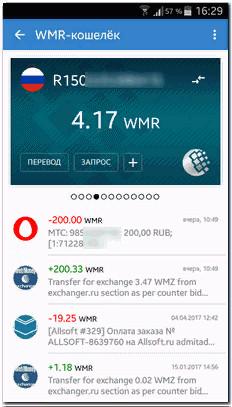
Можно ли изменить 12 цифр кошелька в Webmoney
Номер кошелька Вебмани выдается разово при его открытии, и произвести замену в дальнейшем невозможно, даже если удалить счет и открыть его заново.
Например, на аккаунте уже открыт WMZ кошелек, последние цифры которого «8257». Удалим его путем нажатия кнопки «Перенести в архив»:

Далее откроем WMZ счет еще раз:
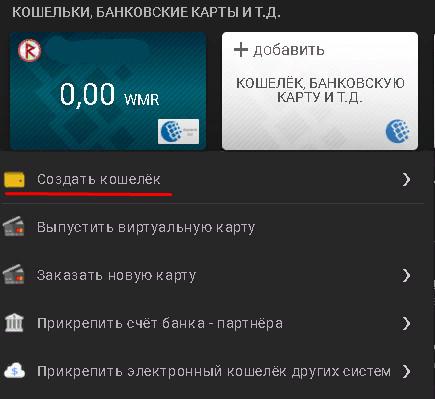

После принятия соглашения и повторного открытия номер счета не изменился:

Необходимо учитывать, что WM Keeper Standart позволяет иметь одновременно не более 1 кошелька каждого вида.
При наличии еще одного номера телефона можно зарегистрировать новый аккаунт, где все счета будут иметь абсолютно другие номера. Затем будет легко перевести деньги с одного аккаунта на другой.
Таким образом, WMID, как и значение кошелька, состоит из 12 цифр, однако кошелек дополнительно помечается префиксом — латинской буквой. Данная буква определяет валюту, для которой предназначен конкретный счет. Его реквизиты могут использоваться для совершения ряда операций, однако посторонний пользователь, зная только эти цифры, не сможет потратить деньги либо перевести средства — для этого обязательна авторизация с помощью логина и пароля. Посмотреть номер можно через любой Keeper — на сайте, либо в приложении. Значение является неизменным — оно генерируется 1 раз случайным образом во время создания.
Webmoney (WM) – это международная система расчетов, виртуальное бизнес-пространство. Она появилась в 1998 году и на сегодняшний момент количество ее участников составляет более 32 миллионов человек во всем мире. Создать кошелек Webmoney достаточно просто, следует воспользоваться нашей инструкцией.
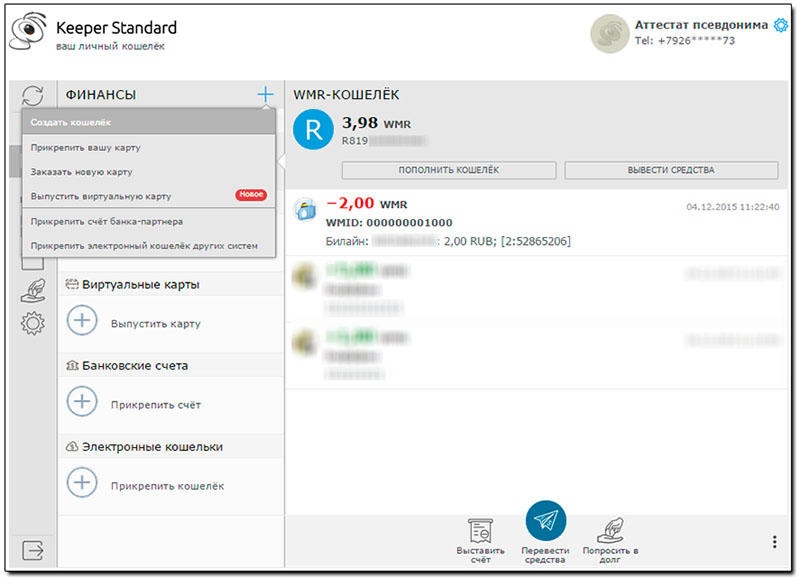
Прежде чем проходить процедуру создания кошелька Вебмани, необходимо выбрать подходящую категорию для определенной валюты. Различают следующие типы личных кошельков WM:
- доллары США — WMZ
- российский рубль — WMR
- евро — WME
- украинская гривна — WMU
- казахский тенге — WMK
- узбекский cум — WMY
- белорусский рубль — WMB
- золото — WMG
- 0,001 BTC — WMX
- учет долговых обязательств — WMD
- учет кредитных обязательств — WMC.
Что необходимо знать для открытия кошелька Webmoney
Начнем с того, что процесс открытия кошелька вебмани подразумевает, что вы зарегистрированы в системе WM: у вас есть идентификатор участника (WMID), аттестат и вы являетесь пользователем одной из систем управления электронными кошельками webmoney — WM Keeper.
Регистрация в системе происходит на сайте WM. Процедура очень простая: вводятся личные данные, номер телефон, e-mail, они подтверждаются, получаются пароли – все. После завершения регистрации вам присваивается идентификатор участника и аттестат. Теперь у вас есть возможность создать вебмани кошелек бесплатно.
Идентификатор участника (WMID) – 12-тизначная цифровая последовательность, которая является своеобразным адресом пользователя в системе. WMID присваивается при регистрации. Его нельзя использовать для операций со средствами, но к нему привязаны такие параметры, как уровень доверия, уровень деловой активности, уровень платежеспособности и т.д.
Аттестат – это совокупность подтвержденных данных пользователя. Чем больше данных вы предоставляете, тем выше уровень вашего аттестата, тем большие возможности вам предоставляет система. Например, при наличии аттестата первого уровня «Псевдоним», вы можете создать только webmoney wmz кошелек и webmoney wmg кошелек, а также кошельки в титульных знаках, эквивалентных национальной валюте. Для граждан России — это рублевый кошелек.
WM Keeper – это специальное программное обеспечение для управления электронным кошельком. Виды WM Keeper:
- Keeper Standard (Mini)
- Keeper WinPro (Classic)
- Keeper WebPro (Light)
- Keeper Mobile
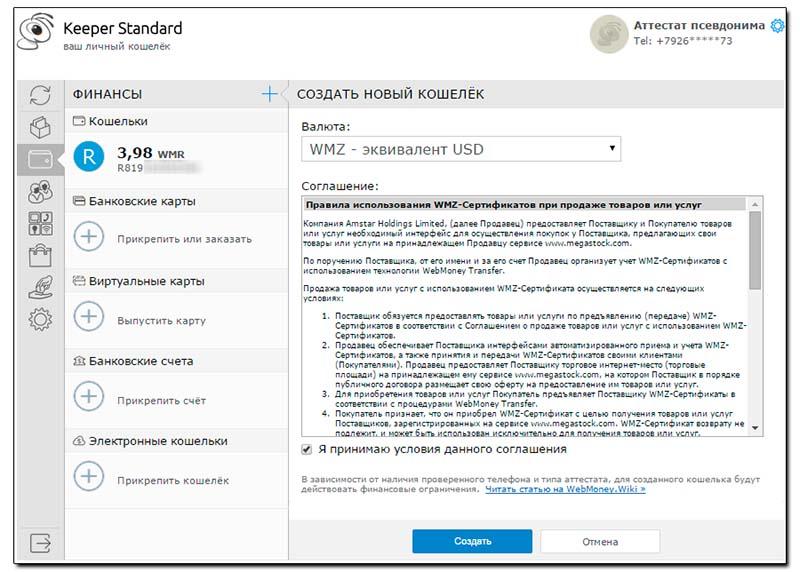
По умолчанию при регистрации вам предложат использовать браузерное приложение Keeper Standard (Mini), но большинство пользователей предпочитают Keeper WinPro (Classic). Он работает на всех устройствах и включает оптимальный набор функций. Скачать Keeper WinPro (Classic) можно по прямой ссылке на официальном сайте Webmoney. Для его установки, правда, требуется получение аттестата формального уровня, т.е. нужна определенная степень идентификации личности.
Интерфейс Keeper Standart достаточно дружественный, поэтому особой сложности в осуществлении операций нет. Для пользователей всегда доступна служба поддержки, также стоит заглянуть на страницу с FAQ.
Как завести электронный кошелек Вебмани
Для регистрации кошелька заходим в Keeper Standard (Mini), открываем вкладку «Финансы», далее идем в пункт «Кошельки» и нажимаем «+ Создать кошелек»
Далее для продолжения регистрации кошелька вам нужно определиться с валютой кошелька, подтвердить согласие с условиями Webmoney и нажать кнопку «Создать».
Если все было выполнено верно, система вышлет вам уведомление.
Система может не позволить создать вам электронный кошелек, если уровня вашего аттестата недостаточно для создания кошелька в той или иной валюте. В этом случае вам придет уведомление об отказе.
Как узнать номер электронного кошелька Webmoney
Чтобы посмотреть, где находится номер электронного кошелька Webmoney соответствующей валюты, снова обратите внимание на левую колонку – здесь будет ваш первый кошелек с названием и номером под ним, который будет начинаться с определенной буквы, которая обозначает денежный знак.
Таким образом, если вы создали долларовый кошелек, то увидите в левой колонке WMZ и далее – номер Z кошелька. Соответственно, для рубля будет кошелек WMR, а для гривны WMU. Вы также можете создать кошелек для евро WME и т. д. для валют других государств.
Где номер кошелька Webmoney вы узнали, а теперь где находится WM-идентификатор, а по совместительству – ваш личный номер регистрации в одноименной платежной системе. А он расположен в верхнем правом углу на официальном сайте компании. Если вы используете такие программы, как Вебмани Кипер и другие, которое нужно загружать на компьютер или девайс, то он будет указан вверху, на кромке. Таким образом он всегда оказывается у вас перед глазами. Если вы кликнете на идентификатор, когда будете находиться в личном кабинете на сайте, то перейдете на страницу с личной информацией.
Обнаружили ошибку? Выделите ее и нажмите Ctrl + Enter.
Оцените страницу:
Уточните, почему:
не нашёл то, что искал
содержание не соответствует заголовку
информация сложно подана
другая причина
Расскажите, что вам не понравилось на странице:
Спасибо за отзыв, вы помогаете нам развиваться!
Подпишитесь на Bankiros.ru

После регистрации в платежной системе WM каждому пользователю присваивается WMID. Это уникальная комбинация цифр, так называемый, идентификатор. Состоит из 12 знаков. Набрав их в поисковике на сайте виртуального сервиса, можно быстро найти необходимого вам пользователя. Многим людям непонятно как узнать номер кошелька в webmoney. Постараемся полностью раскрыть эту тему.
Содержание статьи
- 1 Как узнать WMID Вебмани?
- 2 Как узнать номер WebMoney кошелька
- 2.1 Как выглядит?
- 2.2 Где посмотреть?
- 2.3 Как узнать номер счета Вебмани?
- 3 Полезное видео
- 4 Другие статьи по теме
Чтобы получить номер счета webmoney, необходимо сначала пройти регистрацию на сервисе. Для этого предпринимаем следующие действия:
- На официальном портале кликаем на надпись «Зарегистрироваться».
- Заполняем поля, вписывая свой мобильный телефон, начиная с + и международного кода.
- Вносим личные данные.
- Подтверждаем регистрацию с E-mail и вводим код, полученный в смс-сообщении на указанный телефон.
- Придумываем надежный пароль.
После проведения вышеуказанных манипуляций, пользователь попадает в Личный кабинет. После этого, он задается вопросом: «Где в вебмани номер счета?» Увидеть его можно в правом верхнем углу страницы рядом с логотипом платежного сервиса.
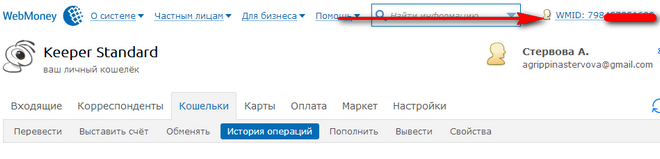
Если было загружено фото, то возле двенадцати цифр будет находиться соответствующая иконка.
ВАЖНО!
Номер счета вебмани, это и есть WMID, к которому привязываются электронные носители валют. У одного пользователя их может быть несколько.
Существует еще один способ узнать WMID:
- Переходим на key.wmtransfer.com/10.
- В меню выбираем новую заявку на восстановление.

- Жмем на «Восстановить пароль от Кипер».
- Кликаем на «Продолжить».
- В поле вносим адрес электронной почты или мобильный телефон, указанный при регистрации. Вводим капчу.
- Все свои WMID можно будет увидеть в письме или смс-сообщении, в зависимости от выбранного способа.

Найти wmid по номеру кошелька не составит труда. Для этого вписываем его в поисковую строку на сайте платежной системы и жмем «Найти» или клавишу Enter.
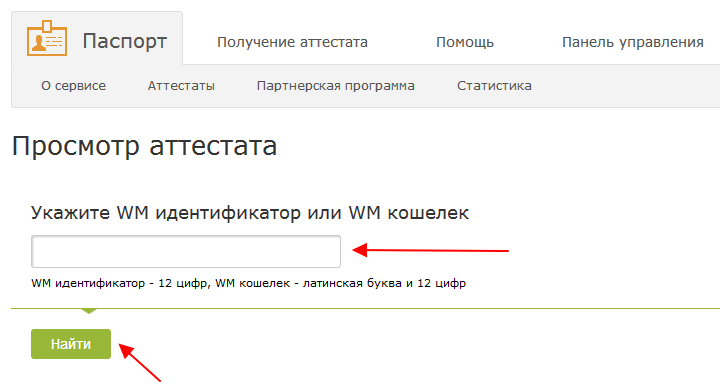
Теперь пользователи знают, где находится номер счета в вебмани, и смогут самостоятельно его отыскать.
Как узнать номер WebMoney кошелька
Номер кошелька вебмани можно увидеть в своем WM Keeper. Но сначала их нужно зарегистрировать. Для этого:
- Жмем на знак «+» или надпись «Создать». Выбираем нужное значение.

- В открывшемся окне выбираем необходимый нам эквивалент валюты.

- Подтверждаем, принимая условия соглашения.

ВНИМАНИЕ!
Возможности регистрации новых электронных модулей в платежной системе зависят от уровня аттестации.
Как выглядит?
Этот параметр состоит из двенадцати цифр. Впереди него находится латинская буква, обозначающая эквивалент валюты. Например, доллар – это Z, рубль – R, евро – E и т. д.
Пример (номер кошелька вебмани): R131196066280.
Где посмотреть?
Узнать номер своего кошелька webmoney можно в Личном кабинете. В старой версии WM Keeper необходимо кликнуть на иконку с изображением кошелька. Появится список, где можно будет увидеть необходимую информацию.

В новой версии следует на нажать на красочный логотип электронного носителя, и станет виден нужный нам реквизит счета wmr, wmz или другого виртуального модуля.

Теперь каждый пользователь будет в курсе, как узнать wmr кошелька webmoney или как узнать свой wmz на webmoney.
Некоторых людей также интересует вопрос: «Что значит номер вмр?». Ответ очевиден: это обозначение рублевого модуля (он же номер wmr кошелька).
Как узнать номер счета Вебмани?
Уточните сразу, что скрывается под определением этого термина. Если вам должны выслать деньги, то следует указать цифры, которыми обозначен свой кошелек вебмани. Это должно выглядеть следующим образом: Z168728337454 или E223126917476.
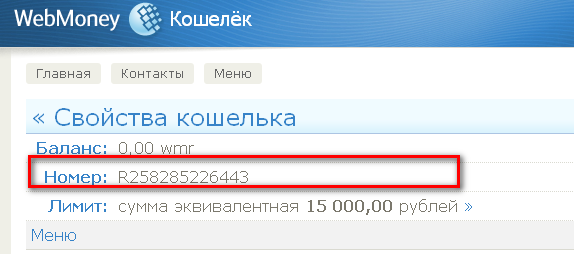
Если требуется логин для входа в Личный кабинет, то вам необходимо вписать цифры WMID. К ним не нужно приписывать никакие буквы.
СОВЕТ
Двенадцатизначные числа очень трудно запомнить, поэтому лучше запишите их в блокнот. А вот пароль от входа в WM Keeper лучше храните в голове, чтобы не стать жертвой мошенников.
Внимательно ознакомившись с указанной выше информацией, вы будете иметь полное представление о том, как узнать номер r кошелька webmoney, также других модулей, принадлежащих вашему WM-идентификатору. Главное, правильно вписывать все параметры при заполнении форм.
Полезное видео
Смотрите видео с подробным разбором.
Автор и источники
Авторы статьи: Виктор Еремеев и Дмитрий Луцкий. Владеют практически всеми электронными кошельками, имеют финансовое образование и большой опыт электронной коммерции.
Источником статьи является официальный сайт платежной системы. Отзывы и описание проблем, с которыми сталкиваются пользователи, взяты со сторонних ресурсов.
В платежной системе WebMoney пользователям предоставлена возможность открывать несколько кошельков для разных валют. И каждому присваивается свой номер. Его можно передавать другим лицам при совершении финансовых операций, что не создает угрозу для денежных накоплений. Но как узнать номер кошелька WebMoney?
Внимание! Некоторые пользователи путают номер кошелька с WMID. На самом деле, это разные понятия. WMID, в отличие от цифрового отображения кошелька, является личной информацией, которую запрещено передавать другим лицам.
Система Вебмани имеет несколько версий, у каждой – индивидуальный интерфейс. Поэтому, прежде чем определить, где находится номер кошелька, важно узнать, какая из них используется в настоящий момент.
Содержание
- Как узнать номер кошелька в WebMoney Keeper Standard
- Где найти номер кошелька в WebMoney Keeper Mobile
- Узнать номер кошелька в WebMoney Keeper WinPro
Как узнать номер кошелька в WebMoney Keeper Standard
Самая распространенная версия, открывающаяся после регистрации на официальном сайте − WebMoney Keeper Standard. Где посмотреть номер кошелька WebMoney в данном случае? Следует воспользоваться инструкцией:
Войти в WebMoney
- Зайти в WebMoney. Нажать на кнопку «Вход», которая находится в правом верхнем углу.
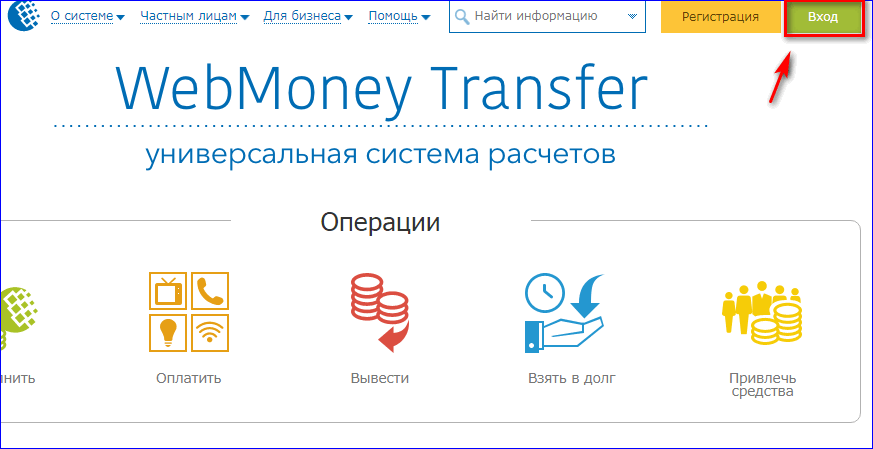
- Указать свой логин и пароль. Ввести число с картинки (если картинка отображается некорректно, ее можно обновить). Нажать на кнопку «Войти».
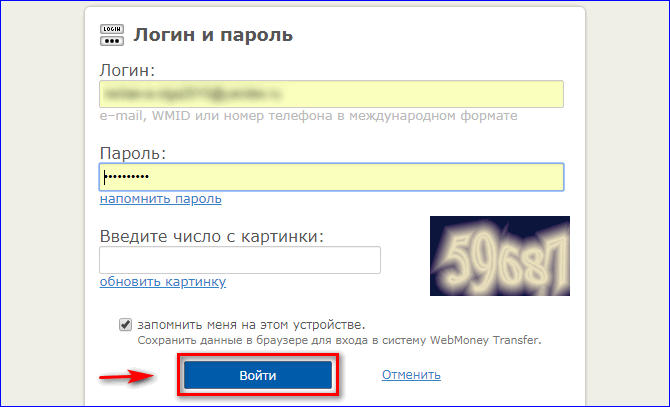
- Подтвердить вход любым удобным способом: через U-num или путем введения кода, который придет на телефон в виде СМС.
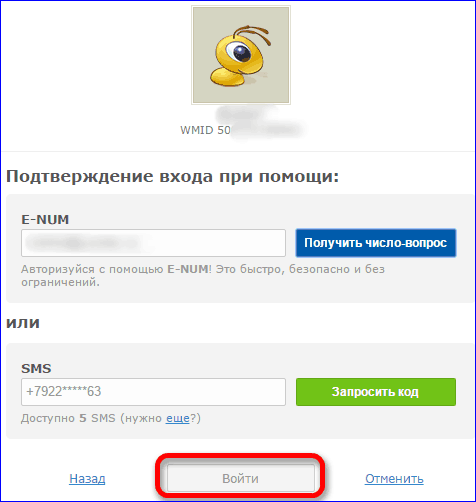
- Откроется главная страница, где отображена вся информация по WMR, WMZ и другим, а также выполненным операциям.
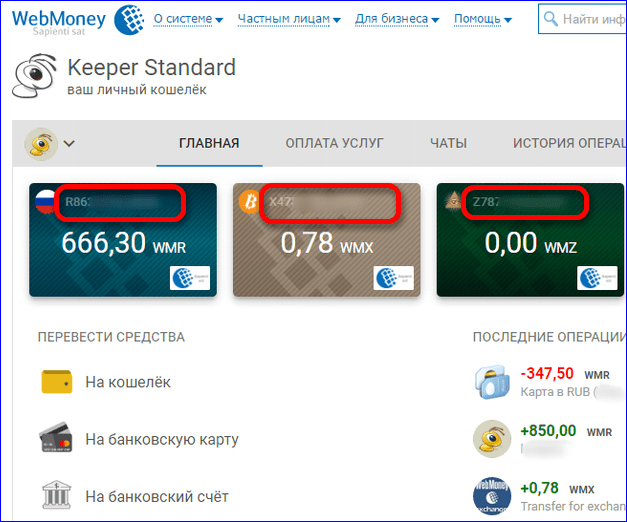
- Достаточно кликнуть левой кнопкой мышки по одному из WM, и размер отдельного окна увеличится (как выглядит номер владельца WMR, показано на фото). Там будут хорошо видны цифры после буквы R, а если нажать на значок, который расположен справа, их можно скопировать в буфер обмена.
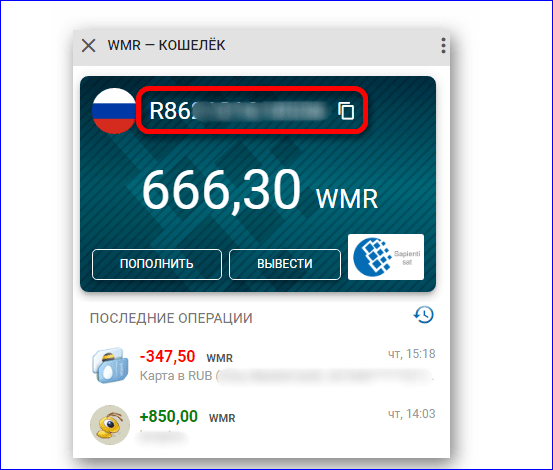
На заметку! Пользователи имеют право открывать любой кошелек в предложенных валютах при условии подписания акцептного соглашения. Их объединяет общее значение WMID.
Где найти номер кошелька в WebMoney Keeper Mobile
В системе Вебмани предусмотрена версия для мобильных устройств. Инструкция подскажет, как узнать свой кошелек в WebMoney Keeper Mobile (пример для ОС Андроид):
- Установить мобильную версию системы в Play Market.
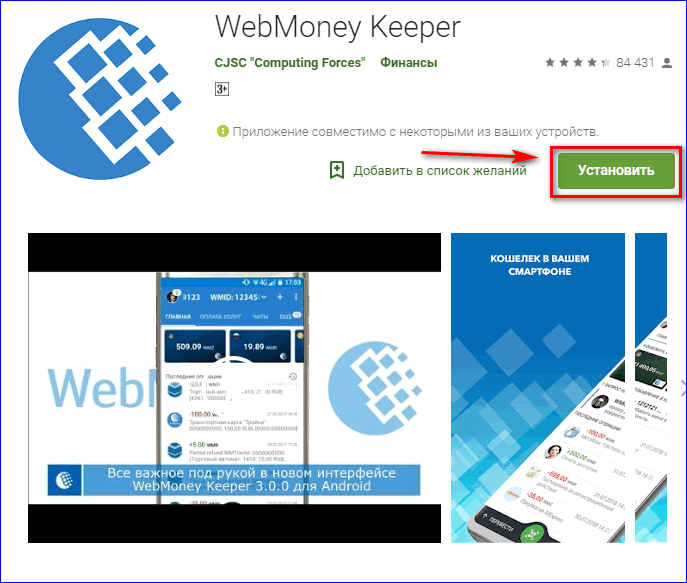
- Зарегистрироваться. Запустить приложение и войти под своими данными. Откроется главное окно, где указана вся информация.
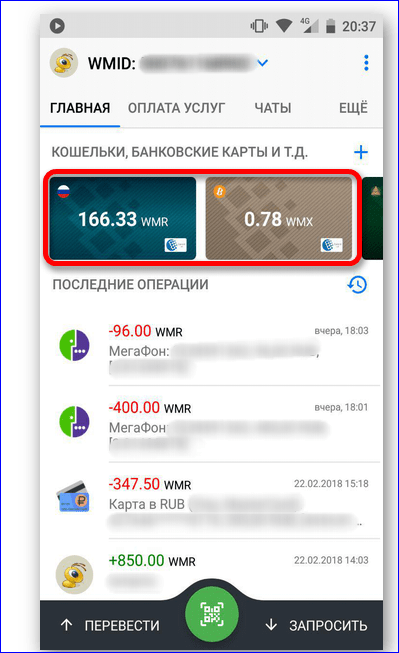
- Нажать на кошелек, номер которого нужно узнать. Аналогично предыдущему способу, данные можно скопировать в буфер обмена.
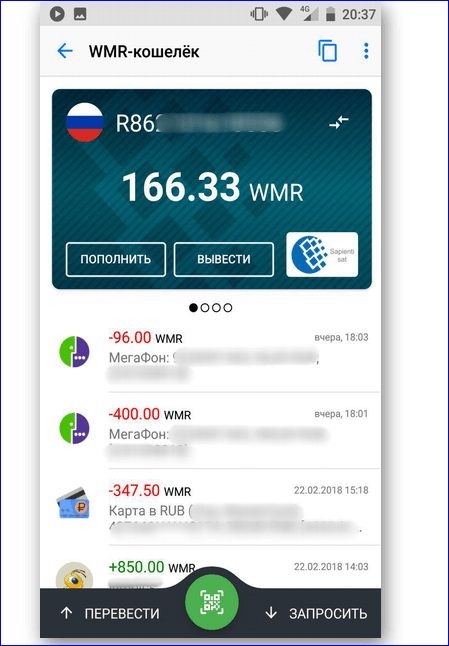
Узнать номер кошелька в WebMoney Keeper WinPro
WebMoney Keeper WinPro – усовершенствованная версия Keeper Standard. Программа используется для работы с системой и управления кошельками. Она предназначена для более опытных пользователей. Прежде чем узнать, где найти номер счета в Keeper WinPro, нужно скачать и установить программу на свой компьютер.
Скачать WebMoney Keeper WinPro
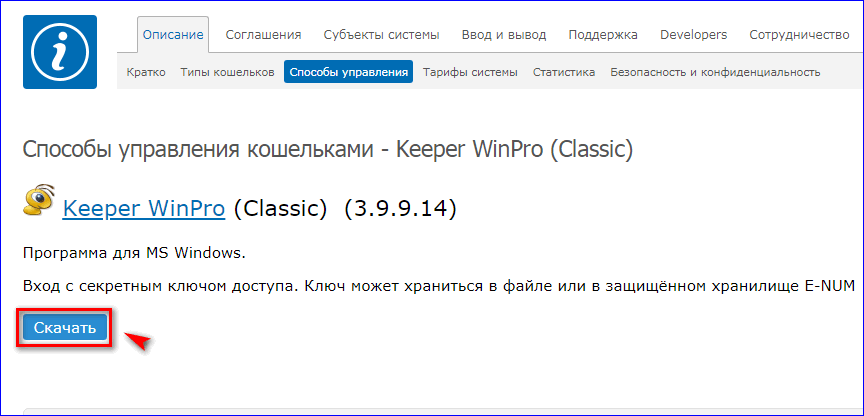
Установить программу на компьютер, ввести все необходимые данные. Затем открыть WebMoney Keeper WinPro в разделе «Кошельки». Там содержится вся необходимая информация, включая номер. Для его копирования нужно нажать левой кнопкой мышки выбрать «Копировать номер в буфер обмена».
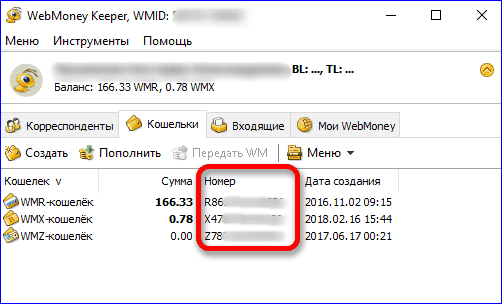
Найти номер кошелька Вебмани просто, но предварительно нужно узнать какая используется версия системы. От этого напрямую зависит алгоритм действий.
С увеличением оборота электронных денег платежная система WebMoney стала неотъемлемой частью жизни огромного количества пользователей интернета. Многие из них не имеют понятия, как узнать номер электронного кошелька WebMoney и часто путают его с WMID – идентификатором или регистрационным номером, уникальным для каждого пользователя системы.
- Где посмотреть номер кошелька Вебмани
- WebMoney Keeper WebPro
- Mini Webmoney (Standart)
- Мобильное приложение
- Как узнать WMID на Вебмани
- Классические методы
Где посмотреть номер кошелька Вебмани
Для пополнения счета, пересылки денег или отправки номера кошелька для получения оплаты нужно знать именно номер кошелька валюты, с которой планируется работа. Идентификатор пользователя в системе (WMID) здесь не поможет, да и пересылать его кому-либо не рекомендуется. Для рублей, долларов, биткоинов, евро и иных валют создаются свои хранилища, и удалять их после создания нельзя, даже если на счету пусто, и данный тип валюты ни разу не использовался.
Номер, состоящий из 12 цифр, пересылается вместе со стоящей перед ним буквой, указывающей на тип валюты:
- WMR – рубли;
- WMZ – доллары;
- WMX – биткоины;
- WME – евро;
- WM – указывает на принадлежность платёжной системе WebMoney, потому может и не прописываться.
Пример отображения хранилища российских рублей – R123456789012.
WebMoney Keeper WebPro
Это приложение, представляющее собой клиент для работы с сервисами WebMoney и управления транзакциями. Его нельзя использовать в одной учетной записи параллельно с Keeper WinPro. Из-за высочайшего уровня защиты данных и длительного входа в систему с помощью интернет-обозревателя приложение крайне непопулярно среди клиентов.
Загружается оно двумя способами:
- посредством получения личного сертификата;
- с помощью E-num.
Чтобы узнать номер WMR кошелька на WebMoney через Keeper WebPro, делается следующее:
- выполняется авторизация;
- переход во вкладку «Кошельки»;
- в их перечне нужно найти нужный и скопировать в буфер обмена при необходимости.
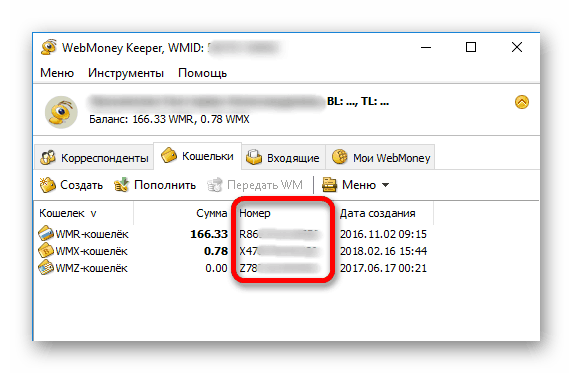
Номера кошельков в KeeperWebPro
Mini Webmoney (Standart)
Наиболее удобный способ управления кошельками платёжной системы.
- Чтобы получить требуемую информацию, необходимо инсталлировать приложение, скачав его по ссылке https://winpro.webmoney.ru/keepers/keeper?locale=ru, и войти в учётную запись, введя номер телефона или идентификатор пользователя – WMID.
- Активировать вкладку «Финансы», кликнув по пиктограмме портмоне в левой части интерфейса.
- Правее появится перечень кошельков пользователя с их номерами и балансом. Щелчок по пиктограмме с иконкой каждого из них откроет историю денежных переводов.
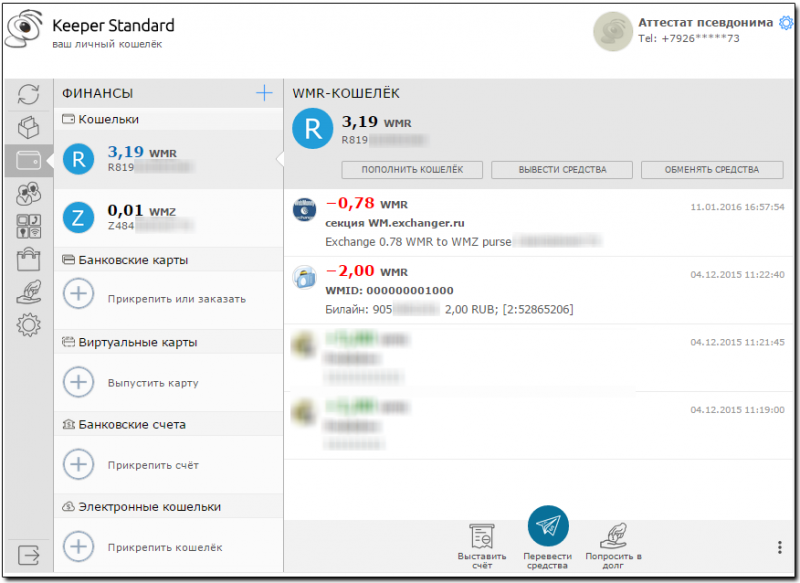
Окно с данными о финансах в Keeper Standart
В обновлённой редакции Keeper Standard процесс ещё проще. После выполнения авторизации на главном экране отобразится перечень кошельков пользователя с их балансом и номерами.
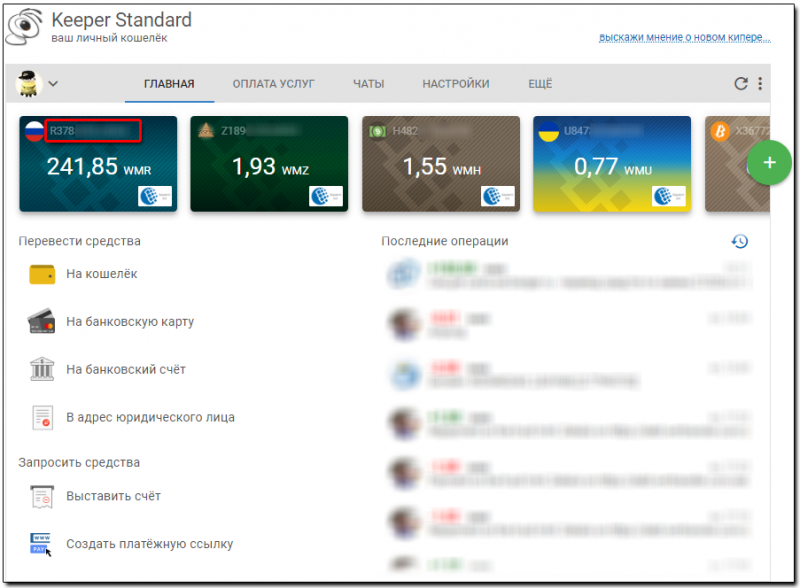
Главная страница Keeper Standart
Мобильное приложение
Для пользователей мобильного приложения, которое для любой операционной системы можно скачать со странички https://www.webmoney.ru/rus/information/manage/mobile.shtml, вся информация (в том числе текущий баланс, история операций) выводится только в самом кошельке. Для этого нужно тапнуть по его миниатюре на главном экране после входа в учётную запись, после чего картинка масштабируется, вся нужная информация выведется на дисплей. Данные легко поместить в буфер при помощи иконки со стрелочками, чтобы не ошибиться при наборе сообщения на почте либо в мессенджере.
Способов авторизации несколько: по отпечатку пальца, PIN-коду или классическая связка логин-пароль.
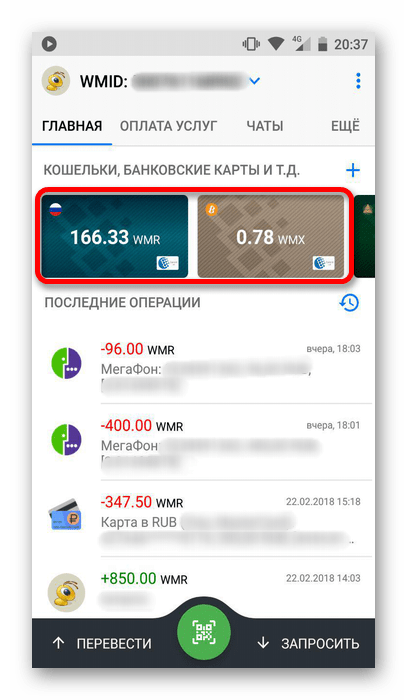
Мобильная версия Keeper
Как узнать WMID на Вебмани
На многих ресурсах для онлайн-оплаты товаров и услуг просят ввести WMID – личный номер пользователя, его идентификатор на сайте платёжной системы. Если провести аналогию, это счет в банке, а кошельки – это валютные карточки. Узнать номер счета можно через веб-версию сервиса или приложения для работы с ним.
Ещё значение ID необходимо для восстановления доступа к своему профилю, в таком случае способы узнать его отличаются.
Классические методы
После авторизации в Mini WebMoney эти сведения отображаются в заголовке окна и дублируются под главным меню возле желтой пиктограммы с изображением муравья (на скриншоте он заретуширован в целях безопасности).
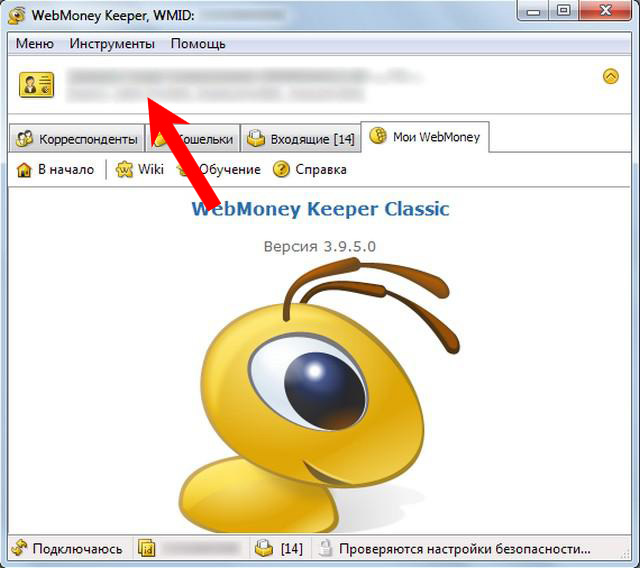
Mini WebMoney
Для получения WMID в Keeper WebPro следует перейти в настройки. В первой вкладке «Профиль» находятся требуемые сведения.
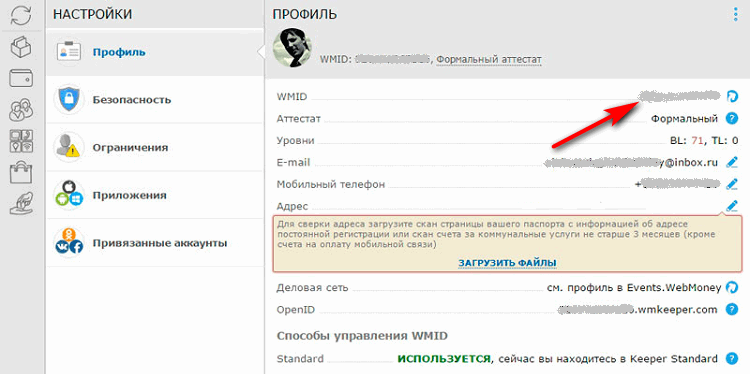
Информация в настройках профиля
В мобильном приложении информацию следует искать вверху главного окна, а в веб-версии – в верхнем углу левее от кнопки выхода.
Также увидеть регистрационный номер поможет форма восстановления доступа по ссылке http://key.wmtransfer.com/10, если в ней указать телефон, почтовый адрес или любой из кошельков.
Все способы вывести на экран идентификатор своего кошелька и аккаунта в популярной платёжной системе, завоевавшей доверие миллионов пользователей, рассмотрены.
Номер кошелька WebMoney: как узнать и использовать
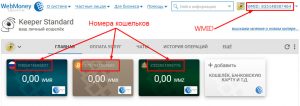 Платёжная система WebMoney предоставляет широкие возможности в использовании кошельков различных валют. Они имеют различные номер. Иногда просто необходимо узнать номер кошелька Вебмани. Это может потребоваться, чтобы кто-то мог перечислить вам деньги либо произвести другие операции (например, регистрация на каком-то сервисе).
Платёжная система WebMoney предоставляет широкие возможности в использовании кошельков различных валют. Они имеют различные номер. Иногда просто необходимо узнать номер кошелька Вебмани. Это может потребоваться, чтобы кто-то мог перечислить вам деньги либо произвести другие операции (например, регистрация на каком-то сервисе).
Как узнать номер счета кошелька Вебмани
У WebMoney существуют различные вариации и версии, они отличаются даже по внешнему виду. Рассмотрим их подробнее.
WebMoney Keeper Standard
Многие пользователи используют именно данную версию, она становится доступной после авторизации на официальном сайте системы. Узнать номер кошелька Вебмани можно в такой последовательности:
WebMoney Keeper Mobile
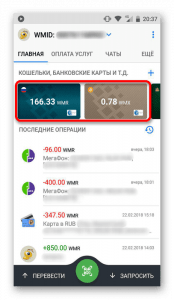 Сервис предлагает посетителям загрузить версию для мобильных приборов. На особой странице системы предлагаются модификации для самых популярных на сегодняшний день ОС. Рассмотрим, как узнать номер кошелька Вебмани для мобильных устройств Android.
Сервис предлагает посетителям загрузить версию для мобильных приборов. На особой странице системы предлагаются модификации для самых популярных на сегодняшний день ОС. Рассмотрим, как узнать номер кошелька Вебмани для мобильных устройств Android.
Порядок действий следующий:
WebMoney Keeper WinPro
Эта версия представляет собой программное обеспечение для компьютера. Оно регулярно обновляется и улучшается. Перед тем, как узнать номер кошелька Вебмани, необходимо загрузить его актуальную версию и установить на компьютер. После этого пользователь должен авторизоваться.
После выполнения всех описанных действий приложение необходимо открыть и перейти в категорию «Кошельки», в ней можно узнать данные о номере и состоянии счёта. Для его копирования достаточно кликнуть левой кнопкой мыши и выбрать параметр «Копировать номер в буфер обмена». С учётом версии порядок действий может разниться.
Что представляет собой WMID
Для использования WebMoney важно разобраться, что представляет собой WMID. Данный параметр представляет собой числовую последовательность, которая присваивается системой при регистрации и которая является индивидуальным идентификатором. Он является уникальным для каждого клиента системы.
 Информация об WMID не секретная, поэтому её можно свободно сообщать. Обычно его спрашивают, чтобы проверить сведения о пользователе: бизнес уровень, тип аттестата, активность и т.д.
Информация об WMID не секретная, поэтому её можно свободно сообщать. Обычно его спрашивают, чтобы проверить сведения о пользователе: бизнес уровень, тип аттестата, активность и т.д.
Важно! Не следует указывать WMID для перевода денежных средств на сервис WebMoney. Он не предназначен для этого, денежные средства просто не будут зачислены.
Куда следует перевести денежные средства
Если WMID не предназначен для перевода денежных средств, тогда возникает проблема, как получить информацию о требуемом кошельке WebMoney. Сделать это необходимо таким образом:
Многие методы рассмотрены выше. Познакомимся с менее используемыми сервисами. Одним из них является Keeper WebPro (Light). Номер кошелька WMR сразу же после входа в приложение будет доступен пользователю. Он находится во вкладке «Кошельки», которая расположена вверху в подкатегории «Список». Номер указан справа на первой строке.
Что можно узнать по WMID
При использовании сервиса WebMoney можно получить важные сведения о собственнике кошелька. Для этого требуется в верхней части страницы обозначить идентификационный номер пользователя. После этого сервис предоставит всю имеющиеся сведения.
Для проверки кошелька на WebMoney необходимо указать WMID собственника аккаунта:
Важным параметром является BL. Он представляет собой уровень деловой активности пользователя, в котором принимается в расчёт длительность применения сервиса, количество операций и претензий. В общей сложности существует четыре уровня: синий, зелёный, оранжевый и красный. С увеличением количества переводов и их суммы возрастает Business Level.
Наш бизнес-портал предоставляет много полезной информации об электронных платёжных системах. На странице https://investtalk.ru/plateznie-sistemi/kivi-koshelek-vhod-na-svoyu-stranitsu можно узнать о входе в кабинет пользователя Киви кошелька. Здесь подробно описывается карта Совесть от банка Киви. Эта и другая информация поможет хорошо разбираться в современных электронных платёжных системах.
